Bài viết này mình sẽ hướng dẫn chi tiết cho các bạn cách tạo ghost đa cấu hình (all main) với phần mềm hỗ trợ EasySysprep phiên bản 4.xx đã được Việt Hóa cho các bạn dễ sử dụng.
Cách tạo ra bản ghost đa cấu hình bằng phần mềm EasySysprep có phần phức tạp hơn so với cách sử dụng SPAT mà mình đã hướng dẫn hôm trước một chút.
Nhưng bù lại là bạn có thể thêm rất nhiều thông tin vào bản ghost và quan trọng hơn là có thể tạo bản ghost đa cấu hình bất kỳ (Win XP/ 7/ 8…).
Nếu bạn mới tập tành về Ghost thì mình khuyến khích các bạn tạo bản Ghost đa cấu hình bằng spat cho đơn giản nhé.
Đọc thêm:
#1. Chuẩn bị công cụ trước khi tạo Ghost
- Một bản Windows sạch đã được bạn cài đặt và tinh chỉnh theo ý muốn.
- Một bộ Driver cho máy tính (khuyến khích sử dụng Wandriver vì nó vừa nhẹ vừa đầy đủ, nếu chưa có bạn có thể tải về phiên bản phù hợp với win bạn đang sử dụng tại đây)
- Công cụ hỗ trợ tạo ghost đa cấu hình EasySysprep (Tải về EasySysprep 4.3.29 đã Việt Hóa / Link bản gốc Tiếng Anh mới nhất — Mật khẩu giải nén là blogchiasekienthuc.com nhé các bạn . P/s: Sau khỉ tải về có thể một số phần mềm diệt virus sẽ nhận nhầm là chương trình chứa virus nhé. Các bạn có thể tắt Antivirus đi tạm thời nhé.
- Một chiếc USB BOOT (cách tạo usb boot)
=>> Giải nén bộ Wandriver ra và copy vào ổ C (ổ chứa hệ điều hành nhé). Tiếp theo bạn tùy chỉnh như sau trước khi chúng ta tiến hành tạo Ghost.
Kích hoạt tài khoản Adminstrator bằng cách nhấn chuột phải vào My Computer (This PC) => chọn Manager sau đó làm như hình dưới đây:
Chọn Local Users and Groups => chọn Users.
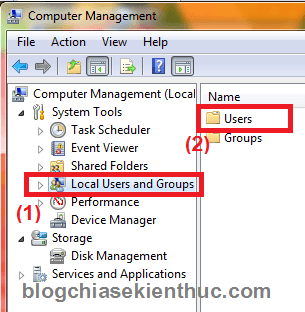
Tiếp theo bạn mở mục Users ra, xóa hết tài khoản User của bạn (nếu có), chỉ giữ lại User Adminstrator và Guest thôi nhé.
Tiếp tục click chuột phải vào Uer Adminstrator => chọn Properties và bỏ dấu tích tại ô Account is disabled đi. Bạn có thể lựa chọn như hình dưới.
#2. Thực hiện tạo file ghost đa cấu hình
Sau khi bạn đã chuẩn bị hết các công cụ cần thiết thì chúng ta bắt đầu quá trình thiết lập các thông tin cho Easy Sysprep nhé:
Quá trình #1:
Đầu tiên bạn sử dụng WinRAR để giải nén phần mềm EasySysprep ra sau đó chạy file *.exe (EasySysprep4_721_VIT).
Tại đây sẽ hiển thị thông tin cấu hình máy tính của bạn => nhấn Bắt đầu để thực hiện.
Tiếp theo bạn điền thông tin User, Organ.. => sau đó nhấn Tiếp tục
Nhấn Tiếp tục => Tiếp tục => chương trình đưa ra thông báo lưu cấu hình => bạn nhấn OK và đợi chương trình đóng gói.
OK. Sau khi chương trình chạy đóng gói lưu cấu hình xong thì bạn khởi động lại máy vào Mini Windows để tiếp tục quá trình tạo ghost.
- Đề xuất bài viết: (Xem nếu bạn chưa biết chọn chế độ ưu tiên cho USB): BIOS là gì? Cách truy cập vào BIOS của máy HP, Sony…

Hiện tại mình đã mở cửa Blog Chia Sẻ Kiến Thức Store ! – bán phần mềm trả phí với mức giá siêu rẻ – chỉ từ 180.000đ (bản quyền vĩnh viễn Windows 10/11, Office 365, 2021, 2016… và nhiều phần mềm bản quyền khác). Bảo hành full thời gian sử dụng nhé !
Quá trình #2:
Sau khi vào mini windows 7 thì bạn mở lại thư mục EasySysprep và chạy lại file *.exe để chúng ta làm tiếp. Chúng ta tiếp tục hoàn thành quá trình 2:
+ Bước 1: Bạn có thể thiếp lập thông tin OEM cho bản ghost như tên, địa chỉ web nếu có, thay đổi LOGO OEM….
+ Bước 2: Ở phần Thiết lập tối ưu Regedit => bạn Nhấn Tiếp Tục
+ Bước 3: Chuyển qua phần Thiết lập tối ưu hóa Services .
Tại đây bạn có thể thiết lập theo nhu cầu của mình, ví dụ như bạn không dùng đến máy in, máy fax thì Disable nó đi cho nhẹ, nếu không thì bạn cứ để mặc định và nhấn Tiếp Tục
+ Bước 4: Bước tiếp theo là Thiếp lập triển khaibước này khá quan trọng quyết định rất nhiều cho việc thành công hay thất bại của một bản ghost đa cấu hình.
+ Time Zone : Tùy chọn múi giờ . Việt Nam là GMT +7, cái này ở phiên bản Việt Hóa đã thiết lập sẵn rồi.
+ Use Moving Images In Configuration Ghost ( Tích vào lựa chọn này nếu bạn muốn hiển thị tùy chọn Slide ảnh trong lúc cấu hình Ghost)
Trong đó :
- Single background: Chọn một ảnh để hiển thị trong lúc cấu hình file Ghost .
- Multiple background: Bạn có thể lựa chọn một thư mục chứa nhiều ảnh để hiển thị trong lúc cấu hình Ghost.
- Orde: Tức là ảnh hiển thị ngẫu nhiên.
- Rand: Tức là ảnh hiển thị theo thứ tự mà bạn đã sắp xếp.
- Switching time: thời gian để chuyển từ bức ảnh này sang bức ảnh khác.
OK ! Sau khi cấu hình xong => Nhấn Tiếp Tục
+ Bước 5: Thiết lập mạng..
Bước này bạn giữ nguyên chế độ DHCP => nhấn Tiếp Tục
+ Bước 6: Gọi thiết lập đặc biệt.
Bạn bỏ dấu tích tại dòng System adminstrators to deploy....
+ Bước 7: Thiết lập chung (Bước quan trọng nhất)
– Tại mục (1), bạn nhấn vào mũi tên trỏ xuống sẽ có các lựa chọn lần lượt như sau:
- Trước khi cấu hình.
- Trong khi cấu hình.
- Thiết lập sau khi cấu hình.
- Lần đăng nhập đầu tiên.
- Lần đầu tiên vào Desktop.
– Tại mục (2) là thiết lập xóa file/folder sau khi ghost xong. Ví dụ như thư mục WanDriver hay Wallpapers…
- (2.1): Chọn đường dẫn đến file cần xóa
- (2.2): Chọn đường dẫn đến Folder cần xóa, tại đây bạn có thể chọn đường dẫn đến folder Wandriver tại ổ chứa hệ điều hành để ngay sau khi ghost xong chương trình sẽ tự động xóa cho nhẹ ổ cứng.
– Tại mục (3): Bạn chọn đường dẫn đến file WanDrv.exe nằm trong bộ Wandriver mà lúc đầu chúng ta đã copy vào ổ chứa hệ điều hành => sau đó nhấn vào Thêm
+ Bước 8: Trình điều khiển Driver
Bước này không cần thiết lắm, bạn có thể giữ nguyên cấu hình mặc định và nhấn Tiếp Tục
+ Bước 9: Lưu cấu hình
Bước này bạn cũng nhấn Tiếp tục => Tiếp Tục , sau đó chương trình sẽ đưa ra một thông báo Lưu cấu hình Bạn nhấn OK để đồng ý.
+ Bước 10: Sau khi đã lưu lại cấu hình xong, bây giờ bạn hãy tạo bản ghost trong môi trường Mini Windows như bài hướng dẫn này: Hướng dẫn Ghost, tạo file Ghost, cài Win .. trong Mini Windows (WinPE)
Hoặc là khởi động lại máy để truy cập vào Windows và sử dụng Onekey Ghost hoặc Ghost 32 để backup file ghost lại nhé. Vậy là bạn vừa tạo ra một bản ghost đa cấu hình cực kỳ chuyên nghiệp rồi đó.
#3. Lời kết
Như vậy là mình đã hướng dẫn rất chi tiết cho các bạn cách để tạo ghost đa cấu hình (all main) bằng cách sử dụng phần mềm EasySysprep V4 rồi nhé, còn việc có tạo ra được những bản ghost chất lượng hay không thì còn phụ thuộc rất nhiều vào trình độ của bạn 😀
Các bạn cũng nên lưu ý là cần đọc kỹ hướng dẫn và làm lần lượt theo từng bước nhé, mình đã mất khá nhiều thời gian cho bài viết này để có được một bài viết thật chi tiết. Hi vọng các bạn có thể tự tạo cho mình một bản ghost đa cấu hình CHUẨN nhé.
Chúc các bạn thành công!
Kiên Nguyễn – Blogchiasekienthuc.com
 Blog Chia Sẻ Kiến Thức Máy tính – Công nghệ & Cuộc sống
Blog Chia Sẻ Kiến Thức Máy tính – Công nghệ & Cuộc sống
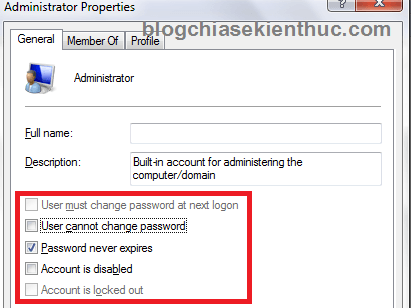
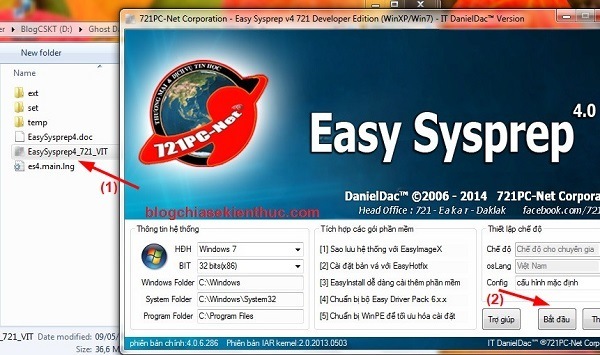
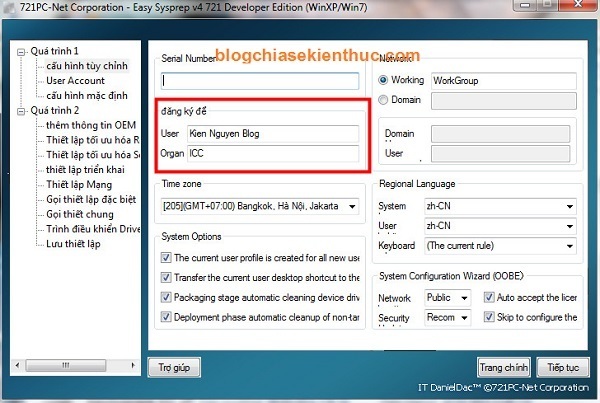
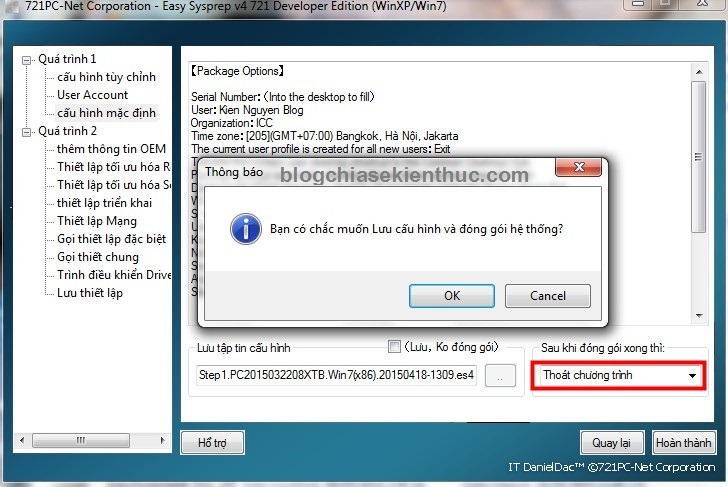
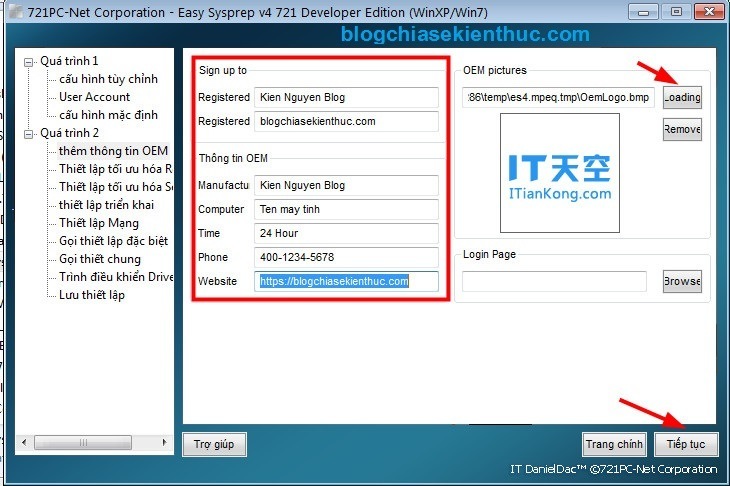
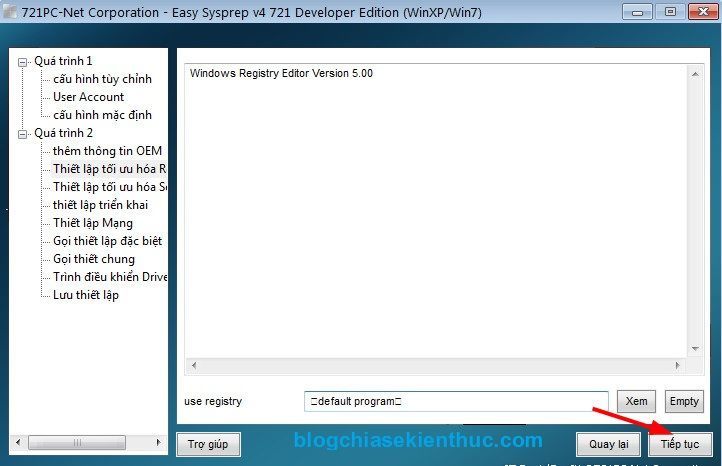
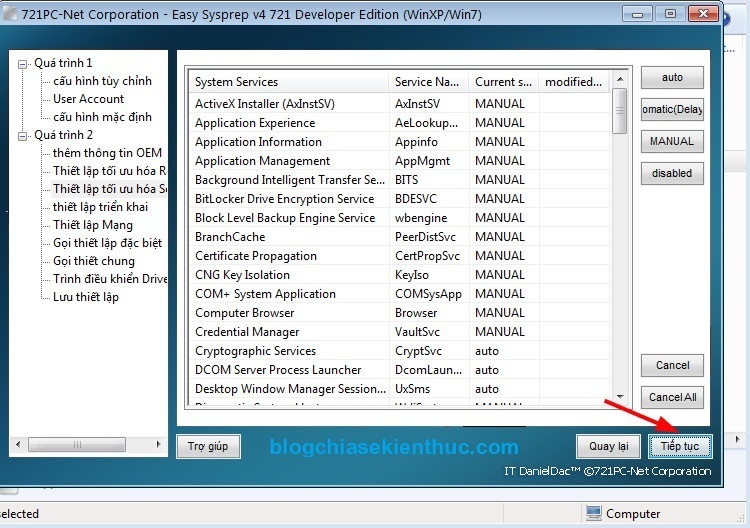
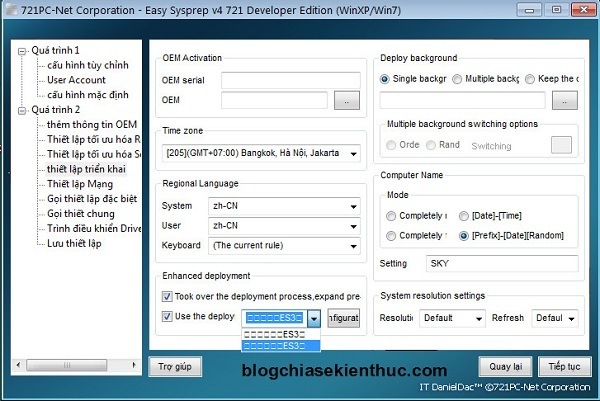
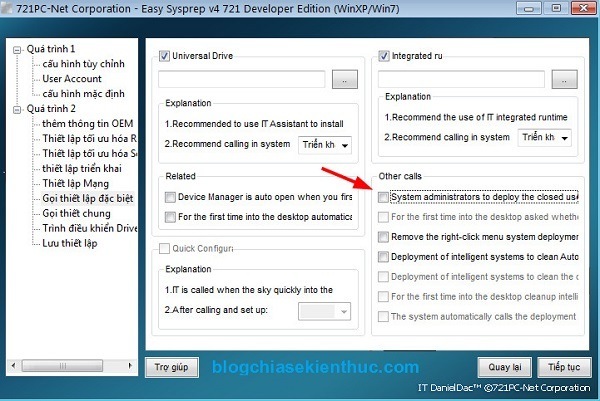
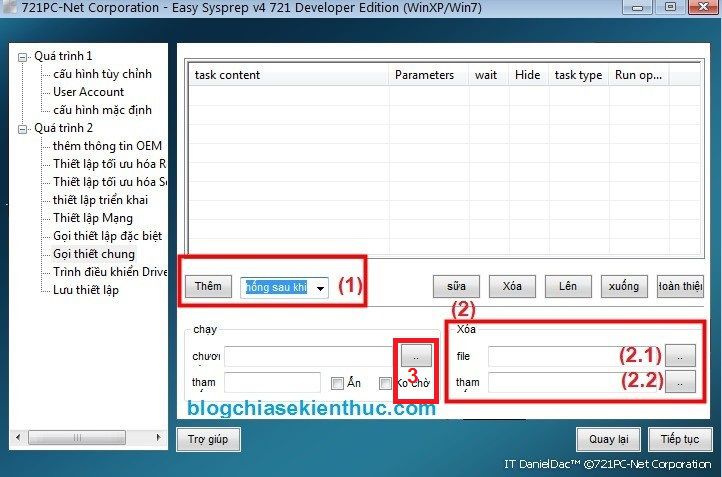
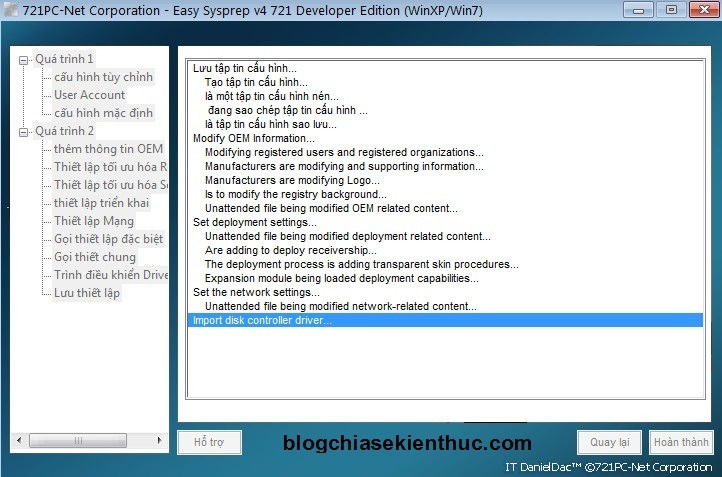







Bạn ơi cho mình hỏi tý là quá trình cài đặt driver trước hay sau khi cấu hình. Mong được hồi âm sớm, thanks.
Sau cấu hình thì phải?! Trong mục 1 bước 7 thấy để là sau khi Cấu hình hệ thống á!
Sao mình đóng gói ở Bước 1 báo lỗi . không cho hoàn tất . Có phải lỗi là từ bảng win . Hay do mình chạy chương trình nay trên máy ảo nên không làm được . XIn hỗ trợ giúp mình Cảm ơn
Mình dùng win 10 và tạo máy ảo bằng Hyper V Manager của win 10 luôn. Không hiểu vì sao bước 1 không thể hoàn thành được ạ .
Xài Hyper-V của Win 10 mình cũng bị tương tự! Mà chưa biết làm ntn?!
Mình xin hỏi:
1- cài win xp, dùng wandriver để update đầy đủ trước hay chỉ cài winxp rồi copy soft “wandrivers” vào C?
2- việc copy “wandriver” vào C:
– gom vào 1 folder rồi copy vào C hay:
– sau khi extract ra rồi đưa hết các folder, file trực tiếp vào C?
3- tại bước “1” sau khi cài Winxp, update driver bằng “wandriver” , cài luôn các soft cần được không?
Tks. Chờ tin nếu dc cho mình Sđt để xin tư vấn nhé.
Bạn ơi cho mình hỏi ngu tí : mình tạo ghost đa cấu hình xong thì không tắt được Đề cử để active Windows. Có cách nào khắc phục không mong bạn chỉ dẫn. Cảm ơn rất nhiều!
Nếu bung ghost ra nó đòi active lại thì mình active lại! Tại vì lúc nhận phần cứng mới win nó hay đòi vậy á!
Bạn ơi mình cảm ơn vì bài viết mà mình đang vội và chưa có thời gian để làm. Bạn có thể cho mình sddt minh trao đổi dc ko
Có gì bạn cứ trao đổi ở đây để anh em cùng thảo luận nhé, sr – mình không hỗ trợ riêng đâu bạn.
Làm bước 1 xong r. Vào mini win làm bước 2 nhưng báo lỗi
Kiên cho mình hỏi . tạo ghost da cấu hình trên máy ảo có bung file ghost cho máy thật được không?
Bung bình thường á!
Mình có mẫm làm theo mà ra file ghost dung lượng lớn quá. Không biết có cách nào làm cho file ghost dung lượng nhỏ lại ko nhỉ?!
Chỉ có cách bỏ bớt các phần mềm đã cài thôi bạn. Tạo file ghost sau khi mới cài Windows là chuẩn nhất nhé @Vuong Lam
Uhm ok cảm ơn Tác giả nhiều nhé! Bản win nosoft đúng là nhẹ thật! Nhưng nén lại nó cũng vẫn còn đến 7GB lận! :)) Dù sao cũng cảm ơn nhiều nhé Kiên Nguyễn!!!
anh ơi thay vì mình sử dụng wandriver thì mình sử bộ driverpack solution để làm ghost đa cấu được không ạ mong trả lời
Mình vào win nó đòi đăng nhập tài khoản và mật khẩu ạ.
Nhưng mình có đặt đâu nên không biết đăng nhập bằng gì?
Hay tại bước xóa hết tài khoản bên trên rồi nên lỗi. Hoặc trong lúc cài có gì sai?
Ai biết chỉ cho mình với ạ.
Xin cảm ơn
Bạn làm theo cách 1 (trong phần II) của bài viết này xem sao nhé.
dạ chào ad,
cho mình hỏi mình làm ghost all main win xp, quá trình làm không báo lỗi gì cả. sau khi ghost lại xong, khởi động lại máy tính, là xuất hiện màn hình màu xanh( k phải màn hình dump) nó đứng như vậy luôn, k load gì thêm cả ạ
thanks
Admin hướng dẫn tạo ghost Win 11 đa cấu hình bằng Easy sysprep 4.5 tiếng anh giúp mình với ạ
Giờ lười làm ghost lắm bạn 😀 Bạn tham khảo một số bài viết này, áp dụng tương tự cho Windows 11 được:
Cách tạo bản ghost đa cấu hình Windows 10 chuẩn Microsoft
Cách tạo file Ghost chuẩn UEFI – GPT trên máy tính ảo chuẩn nhất
Làm bước 1 xong r. Vào mini win làm bước 2 nhưng báo lỗi
Cảm ơn bạn đã chia sẻ hướng dẫn chi tiết này! Mình đã thử theo các bước và thành công trong việc tạo ghost cho máy tính của mình. Rất mong bạn có thể chia sẻ thêm những mẹo hay trong việc phục hồi dữ liệu sau khi ghost. Chúc bạn có nhiều bài viết hữu ích hơn nữa!